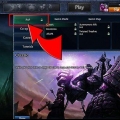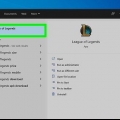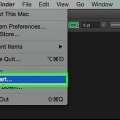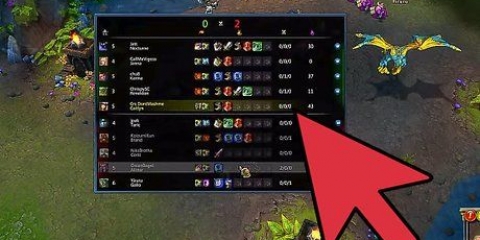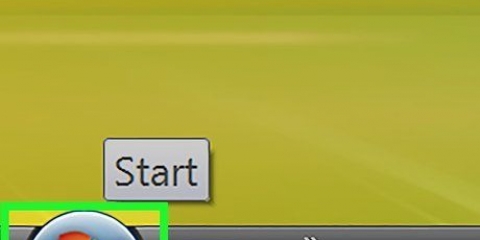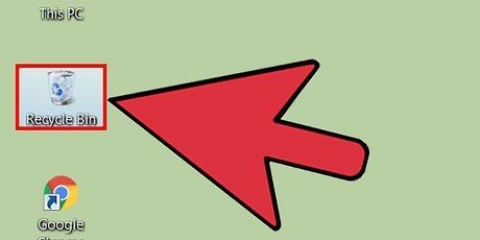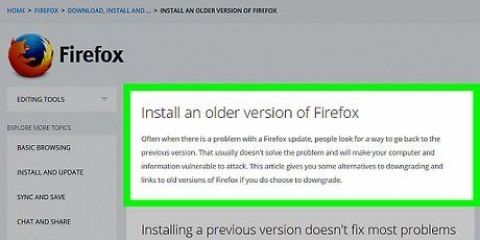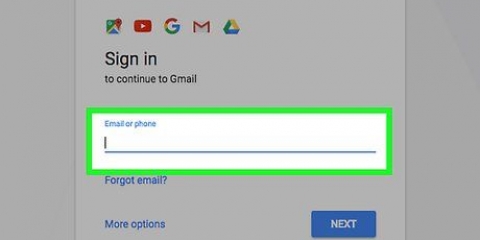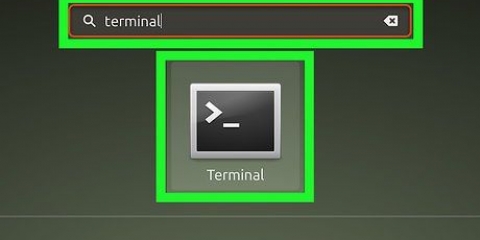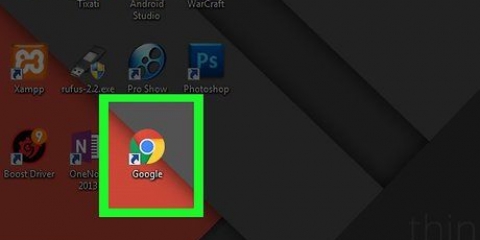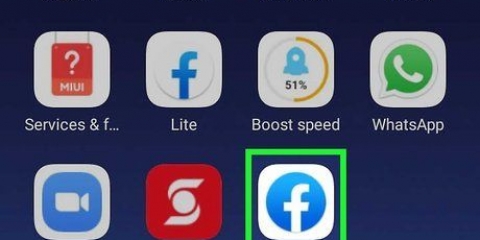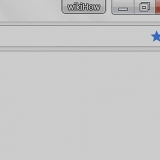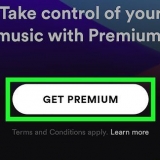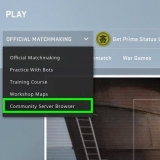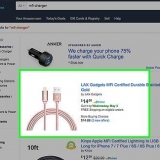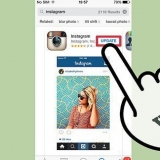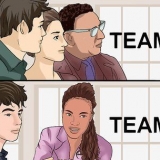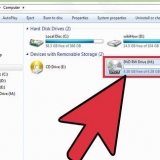Åbn League of Legends launcher. Klik på tandhjulet for at åbne indstillingsmenuen. Klik på knappen `Reparer`. Gendannelsesprocessen tager 30-60 minutter.
Du kan finde videoindstillingerne ved at åbne indstillingsmenuen i spillet og klikke på knappen `Video`. Hvis du ikke kan få adgang til grafikindstillingerne, fordi dit spil ikke starter, kan du downloade et hjælpeprogram oprettet af fans af spillet for at justere League of Legends-indstillinger uden for spillet. Du kan gøre det her at downloade.
Se instruktionerne for instruktioner om installation af Windows 7. Klik her for instruktioner om installation af Windows 8. Klik her for instruktioner om installation af Windows Vista.
Du kan åbne Nvidia- og AMD-kortkonfigurationspanelerne ved at højreklikke på skrivebordet. 
Vælg `Administrer 3D-indstillinger`. Vælg fanen Generelle indstillinger. Klik på rullemenuen ud for `Anti-aliasing - indstillinger` og vælg `OFF`.
Klik på knappen `Avanceret`. Åbn "3D"-indgangen i fanen "Grafikindstillinger". Vælg muligheden `Anti-aliasing`. Marker afkrydsningsfeltet `Brug programindstillinger`.



Gendan league of legends
Indhold
League of Legends er et meget populært spil designet til at køre på forskellige computersystemer. Selvom dette giver mange mennesker mulighed for at spille spillet, kan hardware-relaterede problemer også forårsage mange problemer med spillet. Hvis League of Legends går ned ofte, er der mange forskellige måder, du kan prøve at rette det på -- lige fra at opdatere dine drivere til at gendanne spilfilerne.
Trin
Metode 1 af 3: Ret et spil, der går ned

1. Opdater dine videokortdrivere. En grafikkortdriver (en driver) er den software, der gør det muligt for dit grafikkort at kommunikere med din computer. Hvis dine drivere ikke er opdateret, kan de få spillet til at gå ned. Opdatering af dine drivere kan også forbedre ydeevnen, mens du spiller spillet.
- Hvis du ikke ved hvilket mærke af videokort du har, så tryk på ⊞ vinde+R og type dxdiag. Du kan finde mærket på fanen Vis.
- Besøg producentens websted for automatisk at finde dit videokort og downloade de nødvendige drivere.

2. Installer alle Windows-opdateringer. Opdateringer til Windows kan løse problemer med din DirectX eller andre operativsystemfiler. At holde Windows opdateret hjælper med at holde dit system mere sikkert og stabilt, så det er god praksis at holde tingene opdateret.

3. Installer det .Net Framework. Dette er et softwarebibliotek fra Microsoft, der kræves til League of Legends. Fra version 3.5 manuelt at installere, kan det være muligt at få League of Legends op at køre igen. Også selvom du er 4.0 installeret, har du muligvis stadig 3.5 skal installeres.

4. Brug League of Legends gendannelsesværktøj til at gendanne dine spilfiler. League of Legends indeholder et værktøj til at genopbygge dine spilfiler, som eliminerer potentielle problemer med beskadigede filer.

5. Sats spillet på lave indstillinger. Hvis grafikindstillingerne i spillet er sat for højt, spørger du muligvis for meget af din hardware, og spillet kan gå ned. Indstil indstillingerne til minimum og se, om dit spil bliver mere stabilt. Hvis det er tilfældet, kan du øge indstillingerne en efter en, indtil du finder en god balance mellem stabilitet og grafiske effekter.

6. Geninstaller League of Legends og/eller Windows. En virus eller anden malware kan få dit spil til at gå ned. Nogle gange er den nemmeste måde at løse sådanne problemer på at slette alt og starte forfra. Når du har sikkerhedskopieret dine vigtige data, kan du fuldføre hele processen på mindre end en time.
Metode 2 af 3: Ret en sort skærm

1. Åbn dit videokorts kontrolpanel. En sort skærm er højst sandsynligt forårsaget af forkerte skærmkortudjævningsindstillinger.

2. Ret Nvidia-kort anti-aliasing. Hvis du har et AMD/ATI-kort, skal du fortsætte til næste trin.

3. Ret anti-aliasing for AMD/ATI-kort.
Metode 3 af 3: Reparer Launcher launcher

1. Åbn Windows Stifinder. Hvis League of Legends launcher ikke starter, kan du slette de tilknyttede filer, og de vil blive downloadet automatisk, når du kører Launcher igen.

2. Gå til .C:Riot GamesLeague of LegendsRADSprojekter``.

3. Slet mappen .lol_launcher.

4. Start Launcher, som du plejer. Launcheren vil så downloade de nødvendige filer igen, hvorefter du kan starte spillet igen.
Artikler om emnet "Gendan league of legends"
Оцените, пожалуйста статью
Populær